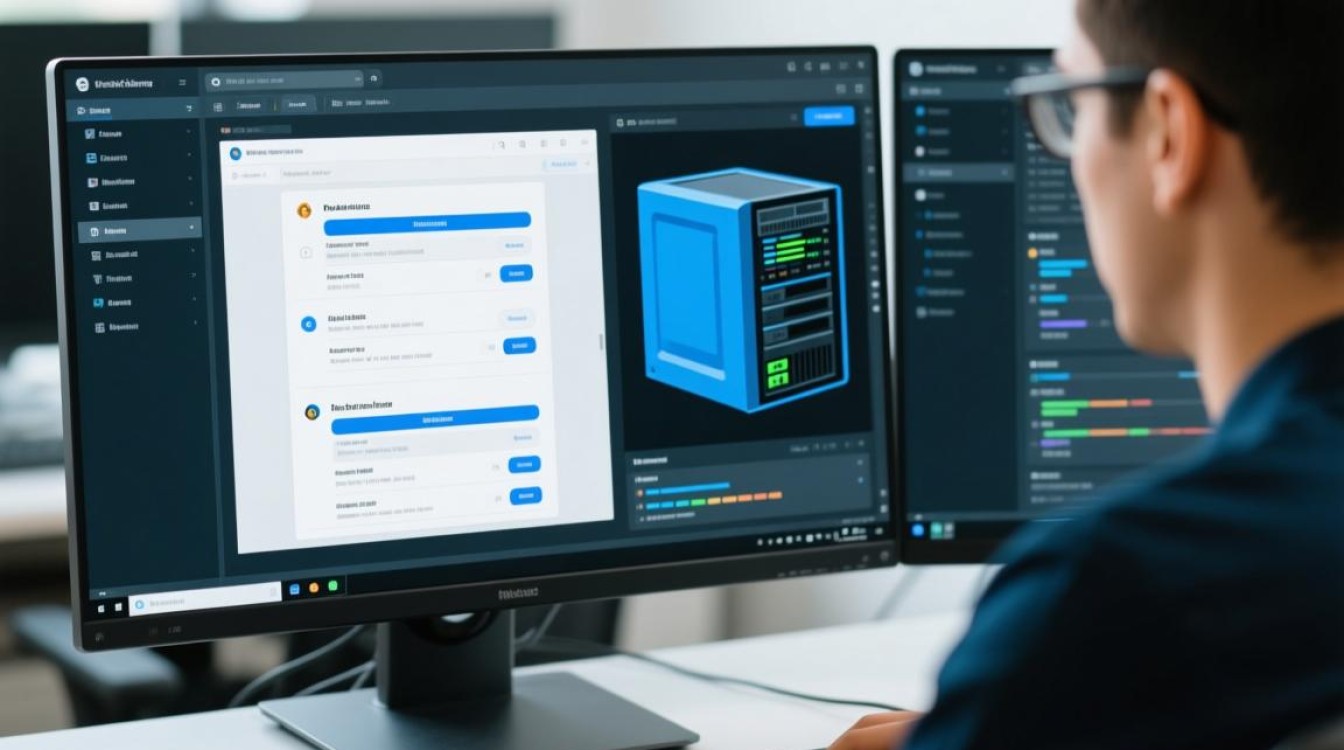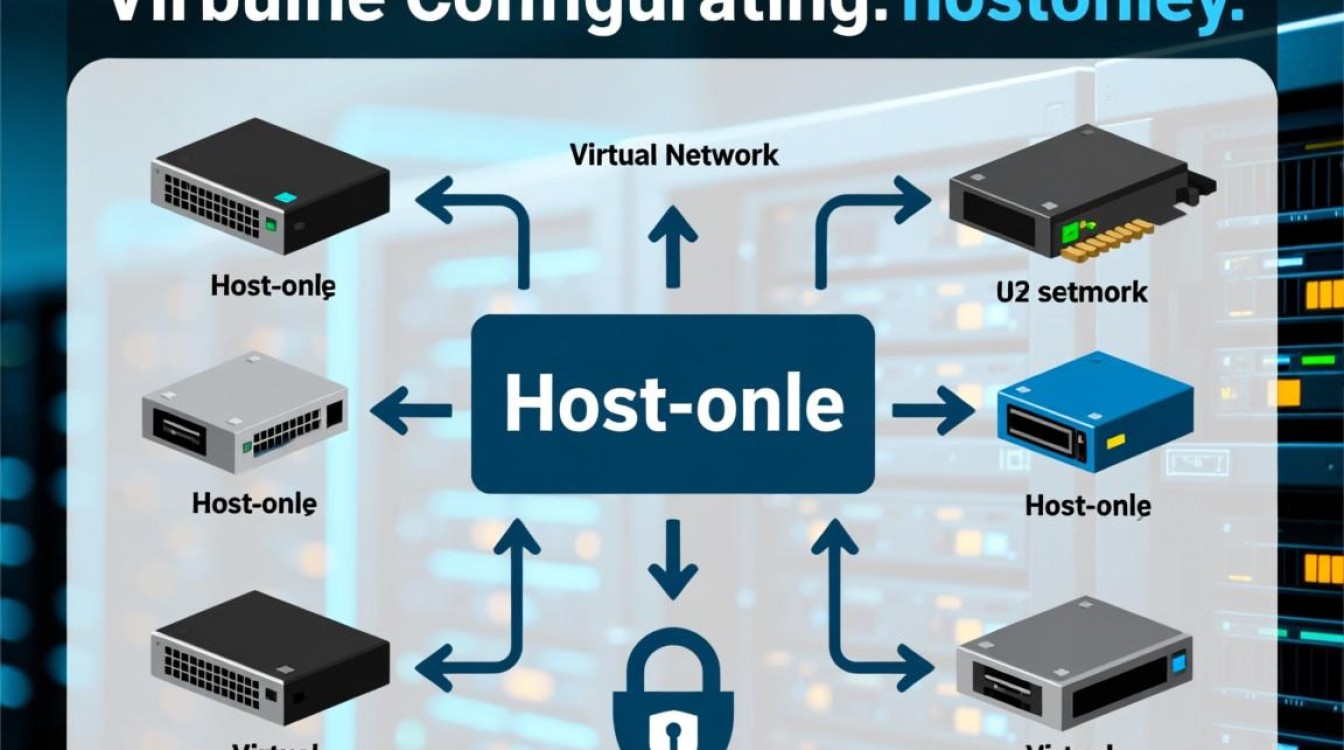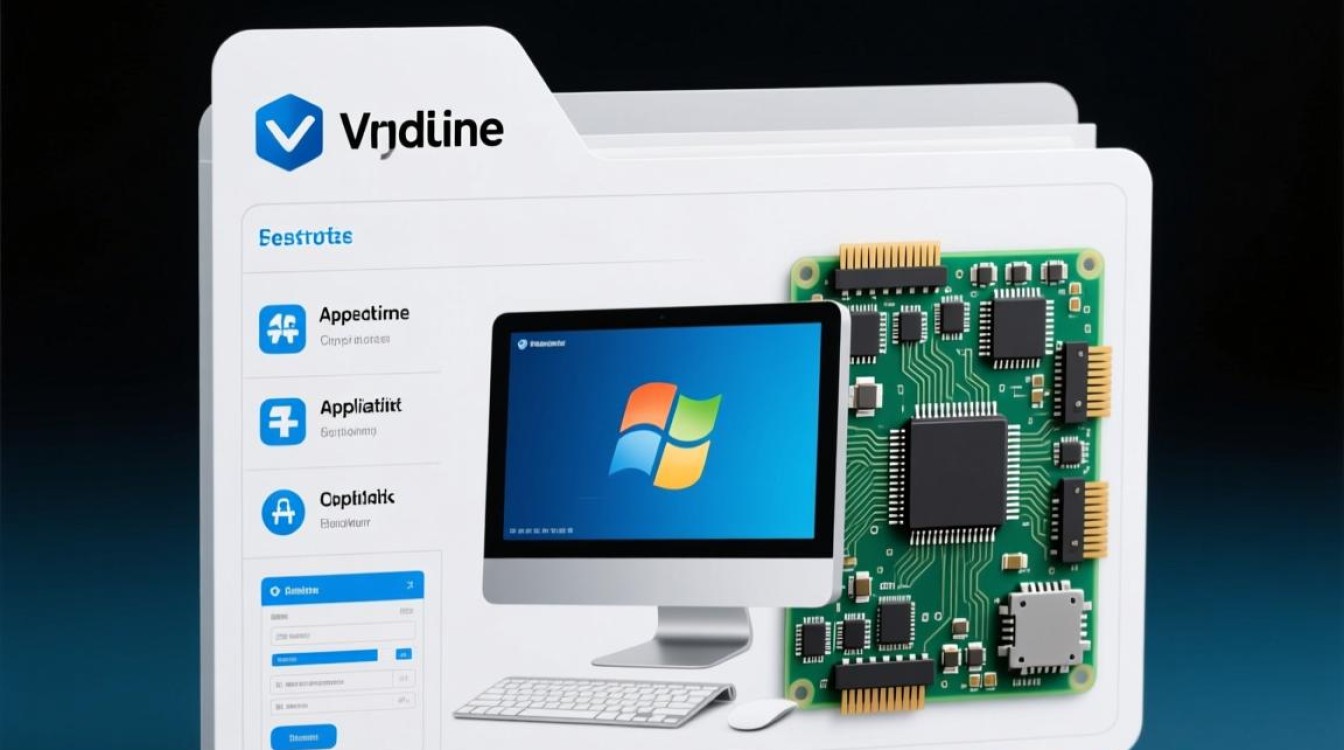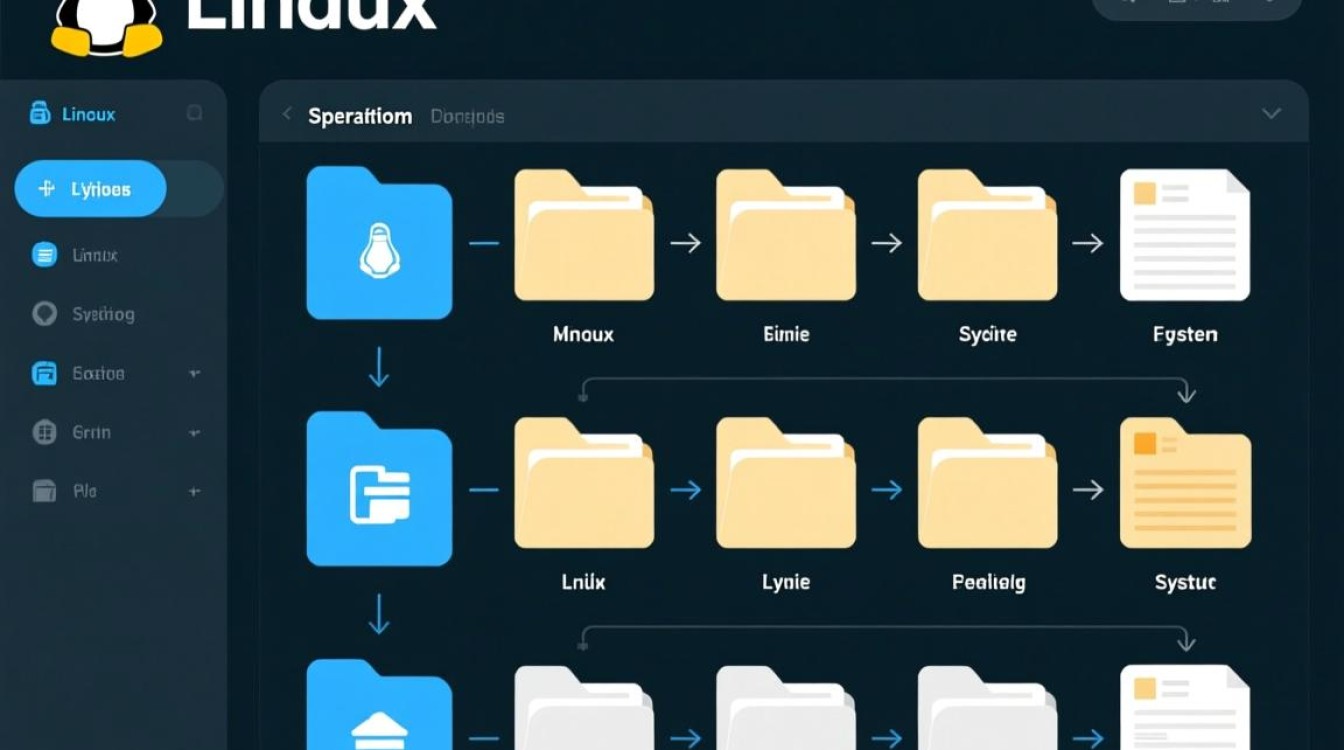在虚拟化技术日益普及的今天,通过修改BIOS设置来优化虚拟机性能已成为许多用户和开发者的必备技能,BIOS(基本输入输出系统)作为计算机的底层固件,其配置直接影响虚拟机的启动方式、硬件兼容性和运行效率,本文将详细介绍如何通过调整BIOS设置来提升虚拟机的使用体验,涵盖关键配置项、操作步骤及注意事项。

BIOS与虚拟机的关系
BIOS在虚拟机中扮演着“硬件管家”的角色,它负责初始化虚拟硬件、管理启动顺序以及与宿主系统的交互,通过启用虚拟化技术(如Intel VT-x或AMD-V),可以让虚拟机直接调用CPU的硬件虚拟化功能,从而显著提升运行效率,BIOS中的设置还影响虚拟机的内存分配、磁盘访问速度及外设兼容性,因此合理配置BIOS是虚拟机稳定运行的前提。
关键BIOS配置项及操作步骤
在进入虚拟机的BIOS设置界面后,以下几项配置需要重点关注:
启用虚拟化技术
- 作用:允许CPU执行虚拟化指令,提升虚拟机性能。
- 操作路径:
- 进入BIOS后,找到“Advanced”或“Configuration”选项卡。
- 选择“CPU Configuration”或“Virtualization Technology”,将“Intel VT-x”或“AMD-V”设置为“Enabled”。
- 注意事项:部分主板默认关闭此功能,需手动开启;若宿主系统未启用,虚拟机可能无法创建或运行缓慢。
调整启动顺序
- 作用:确保虚拟机从指定设备(如虚拟硬盘或安装镜像)启动。
- 操作路径:
- 在“Boot”选项卡中,通过“+”或“-”键调整启动设备顺序。
- 将“Hard Drive”或“CD/DVD Drive”置于首位,优先从虚拟硬盘或安装介质启动。
- 示例配置:
| 启动顺序 | 设备类型 | 说明 |
|———-|—————-|————————–|
| 1 | Hard Drive | 从虚拟硬盘启动系统 |
| 2 | CD/DVD Drive | 从安装镜像启动(如ISO) |
配置内存和磁盘参数
- 内存设置:在“Advanced”→“Memory Configuration”中,确保“Memory Remapping”或“Above 4G Decoding”已启用,以支持虚拟机分配超过4GB内存。
- 磁盘模式:在“Storage Configuration”中,选择“AHCI”模式(推荐)或“IDE”模式,前者支持热插拔和更高性能,后者兼容性更好。
常见问题及解决方案
-
虚拟机无法启动:

- 检查BIOS中虚拟化技术是否启用,确认宿主系统CPU支持虚拟化。
- 验证启动设备是否正确,避免因启动顺序错误导致系统无法加载。
-
性能瓶颈:
- 若虚拟机运行卡顿,可尝试在BIOS中开启“Hyper-Threading”或“Turbo Boost”功能。
- 确保虚拟机已安装增强工具(如VMware Tools或VirtualBox Guest Additions),以优化硬件驱动。
-
外设无法识别:
检查BIOS中的“USB Configuration”,确保“USB Legacy Support”或“XHCI Hand-off”已启用。

注意事项
- 备份配置:修改BIOS前建议记录默认设置,以便出错时恢复。
- 兼容性测试:部分老旧硬件或操作系统可能不支持最新的BIOS选项,需提前查阅厂商文档。
- 安全更新:定期更新BIOS版本,以修复漏洞并提升虚拟化兼容性。
通过合理配置BIOS,用户可以充分发挥虚拟机的潜力,无论是用于开发测试、服务器部署还是日常使用,都能获得更高效、稳定的体验,掌握这些技巧,不仅能解决常见问题,还能为后续的虚拟化优化打下坚实基础。